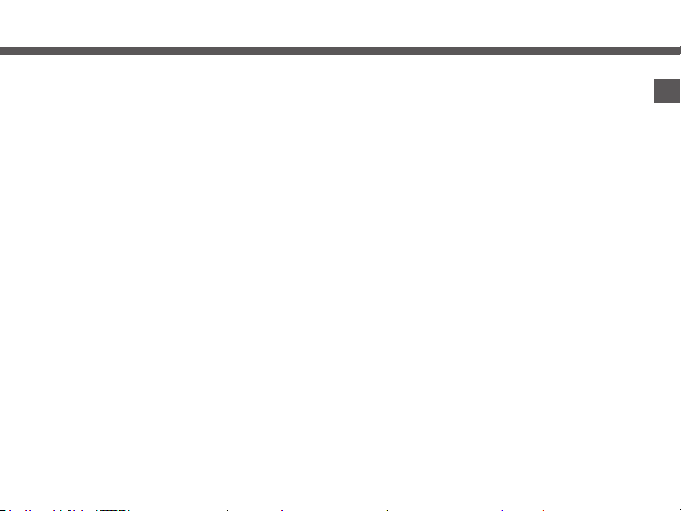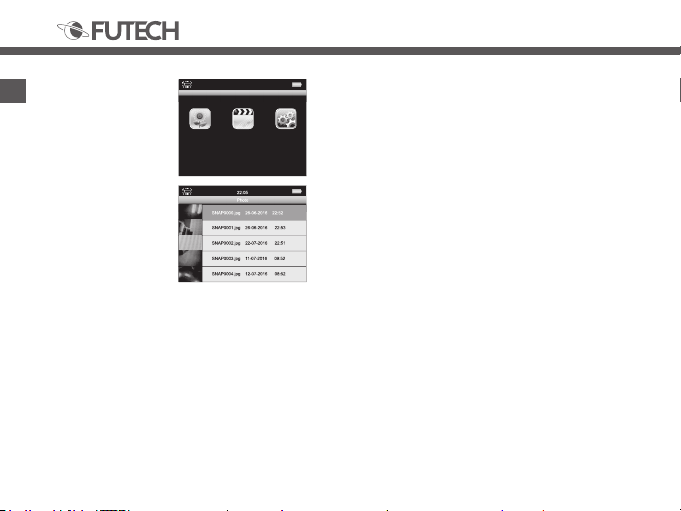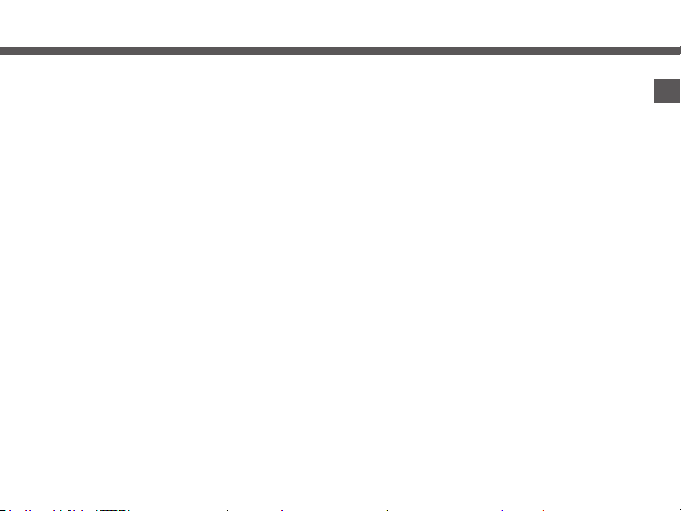TUBECORDER 5.9
9. Valokuvaus, videokuvaus ja
asetukset
Voit siirtyä Tubecorder-lait-
teen valikkoon painamalla
OK-painiketta (8).
1) Valokuvan esikatselu
a. Voit tarkastella luetteloa
kameran kuvista valitsemal-
la vasemman kuvakkeen
(kukka) näytössä (1). Voit
siirtyä seuraavalle tai
edelliselle sivulle (enintään
5 kuvaa sivulla) luettelos-
sa painamalla Edellinen
sivu (2)- / Seuraava sivu
(3) -painiketta. Voit valita
tarkasteltavan kuvan paina-
malla Ylös (17)- / Alas (18)
-painiketta. Voit tarkastella
kuvaa näytöllä (1) paina-
malla OK-painiketta (8).
Voit tarkastella seuraavaa
kuvaa painamalla Edellinen
sivu (2)- / Seuraava sivu (3)
-painiketta.
9. Fotograje, videoposnetki
in nastavitve
Pritisnite gumb OK (8),
da odprete meni naprave
Tubecorder.
1) Predogled fotograje
a. Na prikazovalniku (1)
izberiteikononalevi(roža),
daprikažeteseznamslik
v fotoaparatu. Pritisnite
gumb za stran gor (2)
oziroma stran dol (3), da se
pomaknete na naslednjo
aliprejšnjostranseznama
(največ5sliknastran).
Pritisnite gumb za navzgor
(17) oziroma navzdol (18),
da izberete sliko, ki jo
želiteprikazati.Pritisnite
gumbOK(8),daprikažete
sliko na prikazovalniku (1).
Pritisnite gumb za stran gor
(2) oziroma stran dol (3), da
prikažetenaslednjosliko.
9. Foto, Video & Einstellungen
Drücken Sie die OK-Taste
(8), um das Menü des
Tubecorders aufzurufen.
1) Fotovorschau
a. Wählen Sie das linke
Symbol (Blume) in der
Anzeige (1), um die Liste
der Bilder auf der Kamera
zu betrachten. Drücken Sie
die Taste Seite aufwärts (2)
bzw. Seite abwärts (3), um
zur nächsten oder der vor-
herigen Seite der Liste zu
wechseln (max. 5 Bilder pro
Seite). Drücken Sie die Taste
Aufwärts (17) bzw. Abwärts
(18), um das gewünsch-
te Bild für die Anzeige
auszuwählen. Drücken Sie
die OK-Taste (8), um das
Bild auf der Anzeige (1)
zu sehen. Drücken Sie die
Taste Seite aufwärts (2) bzw.
Seite abwärts (3), um das
nächste Bild anzuzeigen.